-
-
Хостiнг
Вибір хостiнгу
-
-
-
Для сайтів та інтернет-магазинів
Адміністрування
-
О нас
Наші переваги
Служба підтримки
Партнерам і реселлерам
-
- Рус
- Укр
0
безкоштовно з міських телефонів України
| Київ | 044 392-73-56 |
| Харків | 057 728-49-18 |
| Дніпро | 056 790-86-00 |
| Одеса | 048 734-56-54 |
| Львів | 032 229-58-50 |
| Миколаїв | 051 270-12-63 |
| Полтава | 053 262-53-74 |
| Запоріжжя | 061 228-69-91 |
Apache Tomcat є сервером програм, що використовується для обслуговування програм Java.
Рекомендується створити не root користувача з доступом до sudo.
В інструкції використовується текстовий редактор nano, для якого потрібно виконати команду:
yum install nanoДля правильної роботи Tomcat необхідно встановити Java.
Встановлюємо мову Java:
sudo yum install java-1.7.0-openjdk-devel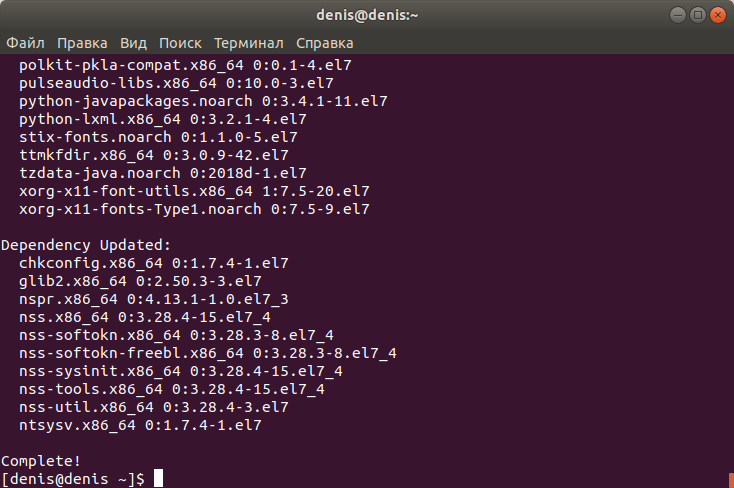
Створюємо нового користувача та групу, які запускатимуть сервіс Tomcat.
Створюємо групу:
sudo groupadd tomcatСтворюємо користувача tomcat, який повинен перебувати у групі tomcat. Домашнім каталогом користувача призначаємо /opt/tomcat , а також призначаємо оболонку /bin/nologin , щоб ніхто не міг відкрити обліковий запис:
sudo useradd -M -s /bin/nologin -g tomcat -d /opt/tomcat tomcatЗавантажуємо архів Tomcat:
wget www-us.apache.org/dist/tomcat/tomcat-8/v8.0.50/bin/apache-tomcat-8.0.50.tar.gz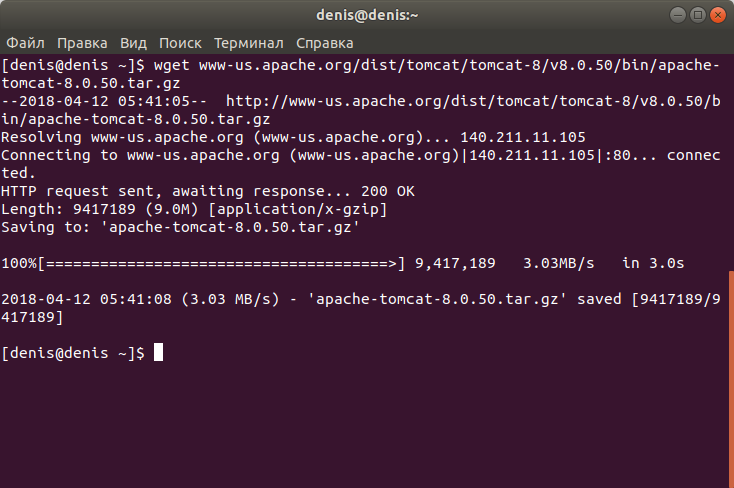
Створюємо каталог /opt/tomcat:
sudo mkdir /opt/tomcatі витягуємо в нього архів:
sudo tar xvf apache-tomcat-8*tar.gz -C /opt/tomcat --strip-components=1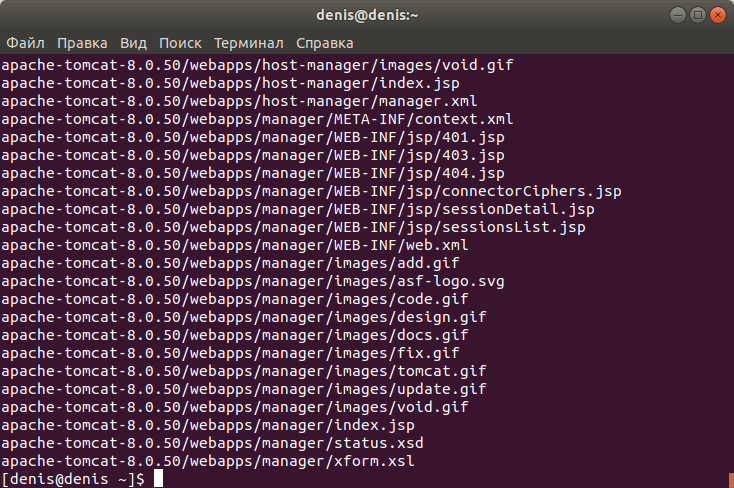
Відкриваємо каталог /opt/tomcat:
cd /opt/tomcatДаємо користувачеві tomcat право на запис та читання файлів каталогу conf за допомогою наступних команд:
sudo chgrp -R tomcat conf sudo chmod g+rwx conf sudo chmod g+r conf/*Передаємо користувачеві tomcat права на каталоги work, temp та logs:
sudo chown -R tomcat work/ temp/ logs/Для настойки Systemd відкриваємо файл tomcat.service:
sudo nano /etc/systemd/system/tomcat.serviceі вставляємо в нього наступний код:
# Systemd unit file for tomcat [Unit] Description=Apache Tomcat Web Application Container After=syslog.target network.target [Service] Type=forking Environment=JAVA_HOME=/usr/lib/jvm/jre Environment=CATALINA_PID=/opt/tomcat/temp/tomcat.pid Environment=CATALINA_HOME=/opt/tomcat Environment=CATALINA_BASE=/opt/tomcat Environment='CATALINA_OPTS=-Xms512M -Xmx1024M -server -XX:+UseParallelGC' Environment='JAVA_OPTS=-Djava.awt.headless=true -Djava.security.egd=file:/dev/./urandom' ExecStart=/opt/tomcat/bin/startup.sh ExecStop=/bin/kill -15 $MAINPID User=tomcat Group=tomcat [Install] WantedBy=multi-user.target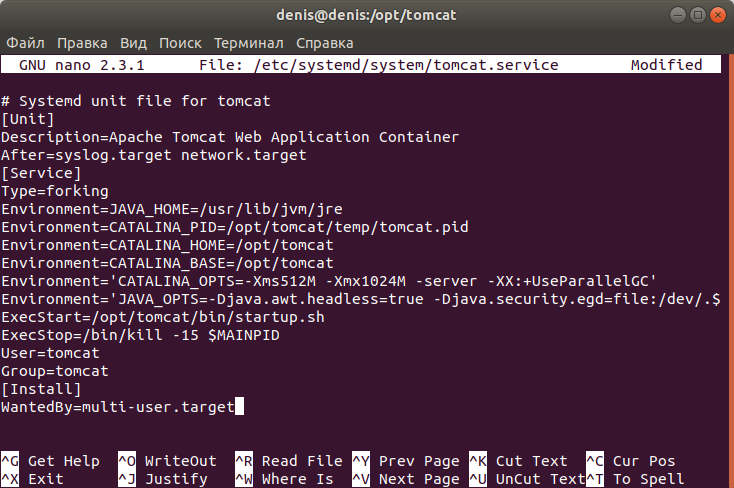
Зберігаємо зміну у файлі, натиснувши клавіші Ctrl+x , потім клавішу y і потім клавішу Enter.
Перезапускаємо Systemd для застосування налаштувань:
sudo systemctl daemon-reloadЗапускаємо Tomcat:
sudo systemctl start tomcatВідкриваємо доступ до порту 8080.
Для цього відкриваємо файл iptables:
sudo nano /etc/sysconfig/iptablesі додаємо після рядка:
-A INPUT -p tcp -m state --state NEW -m tcp --dport 22 -j ACCEPTрядок:
-A INPUT -p tcp -m state --state NEW -m tcp --dport 8080 -j ACCEPT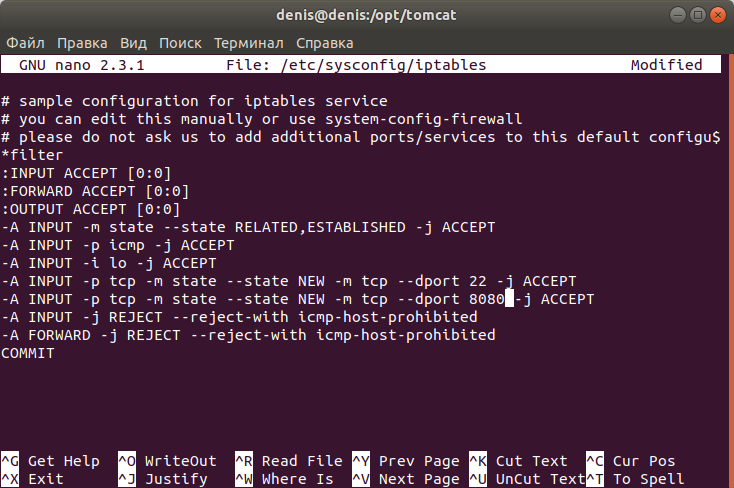
Зберігаємо зміну у файлі, натиснувши клавіші Ctrl+x , потім клавішу y і потім клавішу Enter.
Перезавантажуємо iptables для набуття чинності:
sudo service iptables reload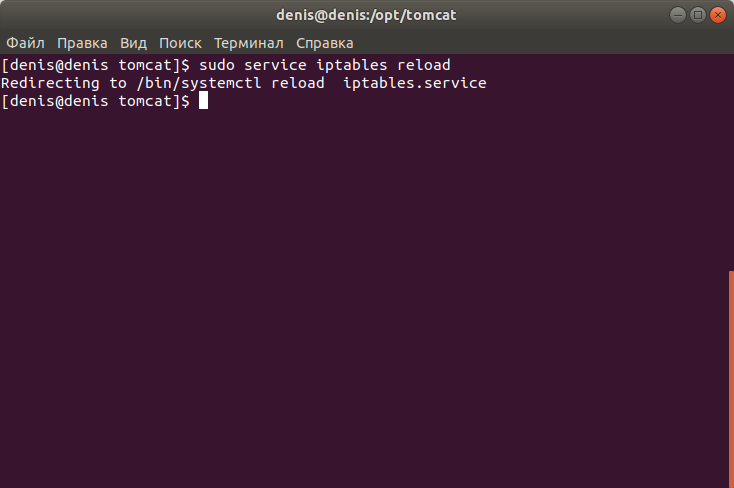
Переконуємося, що tomcat запускається.
Для цього відкриваємо у браузері адресу (замість 93.190.42.52 необхідно вказати адресу власного сервера):
http://93.190.42.52:8080
На екрані бачимо стандартну сторінку Tomcat

Додаємо користувача на сервер Tomcat.
Для цього відкриваємо файл tomcat-users.xml:
sudo nano /opt/tomcat/conf/tomcat-users.xmlі додаємо перед рядком:
</tomcat-users>
рядок:
<user username="myadmin" password="mypassword" roles="manager-gui,admin-gui"/>
де замість myadmin та mypassword необхідно задати власні ім'я користувача та пароль.
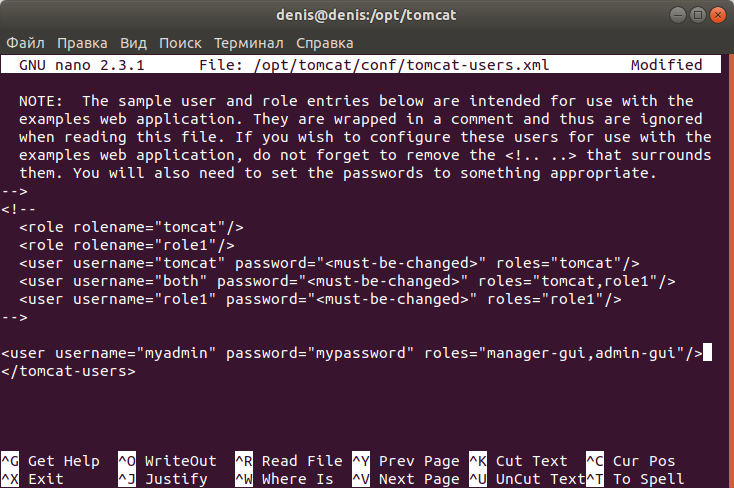
Зберігаємо зміну у файлі, натиснувши клавіші Ctrl+x , потім клавішу y і потім клавішу Enter
Перезагрожуємо сервіс Tomcat:
sudo systemctl restart tomcatПовторно відкриваємо у браузері адресу (замість 93.190.42.52 необхідно вказати адресу власного сервера):
http://93.190.42.52:8080
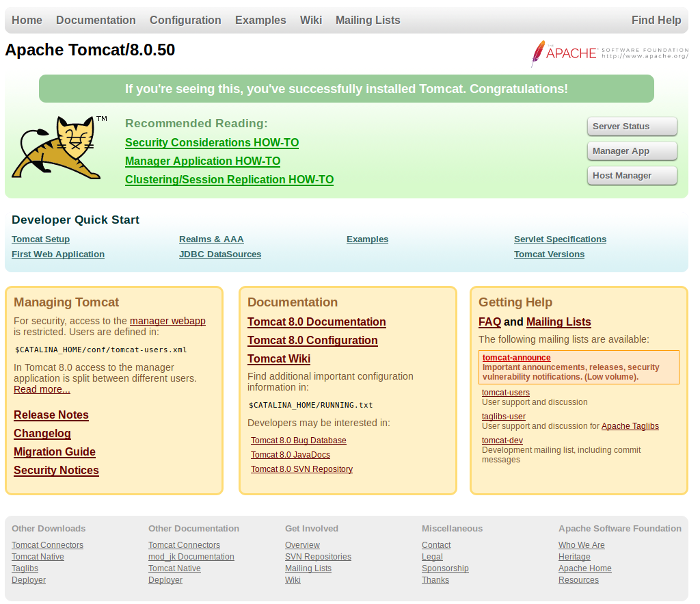
На сторінці бачимо такі кнопки:
"Manager App" - менеджер веб-додатків, необхідний для керування програмами Java.
«Host Manager» - додавання віртуальних хостів для розгортання програм,
натиснувши на які потрібно ввести ім'я користувача та пароль, які були задані при додаванні користувача на сервер Tomcat.
На цьому встановлення та налаштування Apache Tomcat 8 завершено.
Див. також:
Встановлення Apache Tomcat 8
